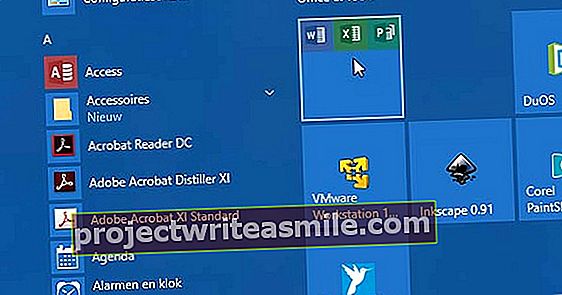Το Gmail του Google προσθέτει αυτόματα άτομα με τα οποία έχετε επικοινωνήσει μέσω ηλεκτρονικού ταχυδρομείου στη λίστα επαφών σας. Αυτό είναι χρήσιμο, αλλά σημαίνει ότι πρέπει να καθαρίζετε τη λίστα επαφών σας κάθε τόσο. Ευτυχώς, αυτό είναι πολύ εύκολο με αυτά τα 4 βήματα.
Βήμα 01: Εύρεση διπλότυπων
Το Gmail μερικές φορές δεν αναγνωρίζει ότι ο αποστολέας είναι κάποιος που βρίσκεται ήδη στη λίστα επαφών σας, επομένως έχετε δύο διαφορετικές επαφές για το ίδιο άτομο. Μεταβείτε στα εισερχόμενά σας στο Gmail, κάντε κλικ πάνω αριστερά Gmail και επιλέξτε Επαφές. Το ίδιο το Gmail ελέγχει αν έχετε διπλές επαφές και ρωτά στην κορυφή εάν θα πρέπει να συγχωνεύσει τις διπλές επαφές. κάντε κλικ στο Εμφάνιση διπλότυπων. Εάν η πρόταση του Gmail είναι σωστή, κάντε κλικ πίσω από το αντίγραφο Να συγχωνεύσουν. Εάν δεν είναι τα ίδια άτομα, επιλέξτε Κλείσε. Διαβάστε επίσης: 17 συμβουλές για τη διαχείριση του email σας με το Inbox by Gmail.
Βήμα 02: Συγχώνευση επαφών
Μερικές φορές το Gmail δεν αναγνωρίζει ένα αντίγραφο ως τέτοιο, για παράδειγμα επειδή ένα όνομα γράφεται διαφορετικά ή μια επαφή χρησιμοποιεί διαφορετικό επώνυμο για διαφορετική διεύθυνση email. Σε αυτήν την περίπτωση μπορείτε να συνδυάσετε τους εαυτούς σας. Μετακινήστε το ποντίκι πάνω από μια επαφή και τοποθετήστε ένα σημάδι επιλογής στο τετράγωνο που εμφανίζεται μπροστά από το όνομα. Κάντε αυτό και με το μεσαίο όνομα. Το κείμενο εμφανίζεται στην κορυφή 2 επιλεγμένα. Στη δεξιά πλευρά θα βρείτε ένα εικονίδιο με την ετικέτα Να συγχωνεύσουν. Κάντε κλικ σε αυτό και το Gmail θα συγχωνεύσει τις επαφές.
Βήμα 03: Επεξεργασία δεδομένων
Φυσικά μπορείτε να επεξεργαστείτε μόνοι σας τις επαφές σας για να διαγράψετε παλιές διευθύνσεις email και αριθμούς τηλεφώνου. Τοποθετήστε το δείκτη του ποντικιού πάνω από μια επαφή και κάντε κλικ στο μολύβι. Για να διαγράψετε έναν αριθμό τηλεφώνου ή μια διεύθυνση email, τοποθετήστε τον δείκτη του ποντικιού πάνω του και κάντε κλικ στο σταυρό. Κλείσιμο πατώντας Σώσει για να κάνετε κλικ.
Βήμα 04: Δημιουργία ομάδων
Αν θέλετε να οργανώσετε καλύτερα τις επαφές σας, προσθέστε τις σε ομάδες. Μπορείτε να δημιουργήσετε μια ομάδα κάνοντας κλικ στα αριστερά Ομάδες για να κάνετε κλικ και για Νέα ομάδα διαλέγω. Εισαγάγετε ένα όνομα και κλείστε με Δημιουργησε ΟΜΑΔΑ για να κάνετε κλικ. Κάντε κλικ στο κόκκινο κουμπί κάτω δεξιά και επιλέξτε άτομα που θέλετε να προσθέσετε στην ομάδα. Τώρα, εάν θέλετε να στείλετε ένα email σε όλες τις επαφές αυτής της ομάδας, το μόνο που έχετε να κάνετε είναι να εισαγάγετε το όνομα της ομάδας στο πεδίο Προς του email σας. Μπορεί να χρειαστούν λίγα λεπτά για το Gmail για την ευρετηρίαση του ονόματος της νέας ομάδας σας.